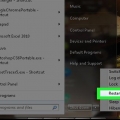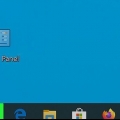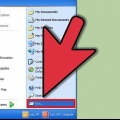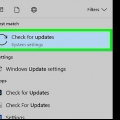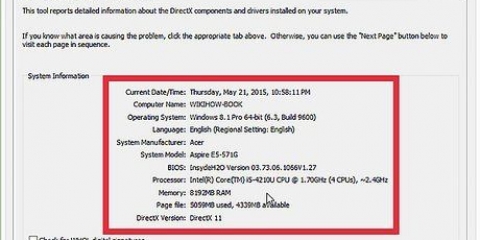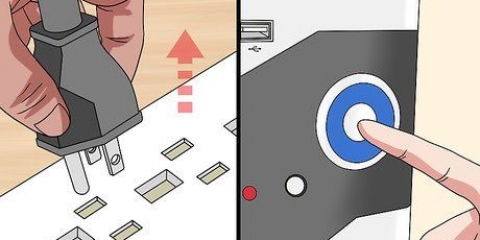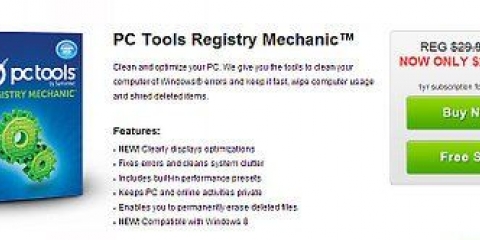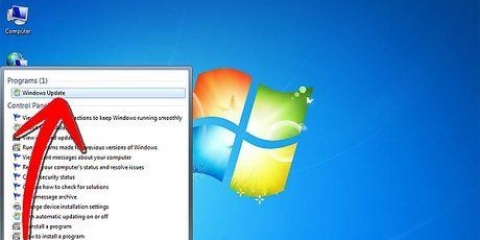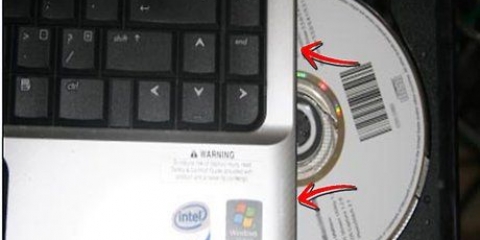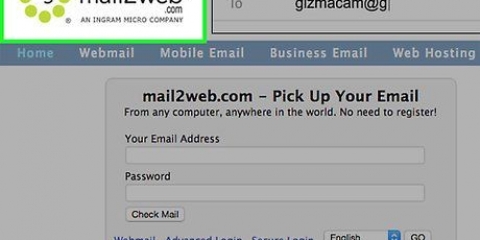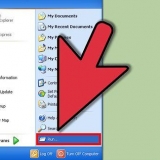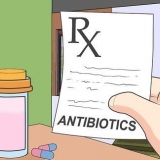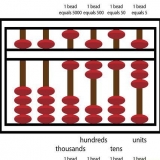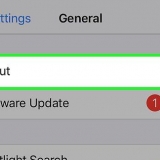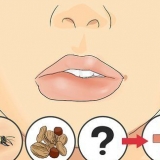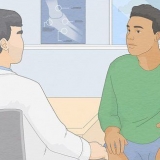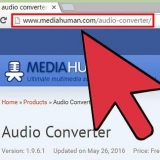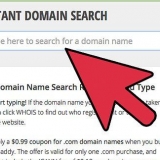Você comprou o computador como um sistema integrado, pronto para uso, ou ele é composto de componentes adquiridos? Se for um sistema empacotado - digamos, um Dell - verifique o site; Se o computador for automontado, visite o site do fabricante da placa-mãe. Procure algo como "Drivers e downloads". Certifique-se de baixar a atualização do BIOS para o modelo correto. Se o atualizador não estiver programado corretamente, seu próprio BIOS pode ser substituído pelo BIOS de outro modelo, então diga adeus ao seu PC! Baixe também todos os arquivos Leiame e outras documentações—e examine-os! Este não é o momento certo para ser relaxado. Existem algumas precauções importantes que você deve conhecer antes de atualizar, e ignorá-las pode arruinar todo o seu dia. 

Se você estiver atualizando um laptop, verifique se a bateria está totalmente carregada primeiro e, em seguida, conecte-a para não ficar sem bateria. Se a energia acabar, sua bateria manterá tudo funcionando. Se você estiver atualizando um desktop, o ideal é usar um UPS (fonte de alimentação ininterrupta). Como a bateria do laptop, um UPS manterá tudo funcionando enquanto o resto do mundo é deixado no escuro. 
Se o software solicitar um disquete, use um 1 formatado.44 MB 3.5" disquete. Coloque-o na unidade e reinicie o sistema. Algumas imagens de disquete contêm um "autoexec.bastão" para executar a atualização do BIOS automaticamente. Outros consistem em não mais do que o software de atualização, o BIOS atualizado e possivelmente um "Leia-me" arquivo de texto com instruções. Se não houver prompts, mas pelo menos dois arquivos (por exemplo,.: "A06_123.caixa" e "espanto.Exe"), faça o seguinte: Digite um comando como "awflash A06_123.caixa" e aperte enter. Isso iniciará o software de atualização e indicará que A06_123.bin é usado para atualizar o BIOS. Compare as duas versões. A maioria dos softwares de atualização do BIOS lerá toda a imagem do BIOS existente, determinará a versão e a comparará com a imagem do BIOS baixada. Se a versão do BIOS existente no sistema for mais antiga, execute a atualização. A interface do usuário do software BIOS pode ser muito diferente, mas geralmente há botões típicos, como "escrever", "Atualizar" ou "confirme" que permite que você execute a atualização do BIOS.
Desligue o PC completamente pressionando o botão liga / desliga ou faça isso usando o sistema operacional. Desligue o interruptor principal na parte traseira do seu PC, se equipado. Espere um minuto. Ligue o interruptor principal na parte traseira novamente, se possível. Ligue o computador. 
Quando o PC inicializar, vá direto para o BIOS. Na maioria dos sistemas, você faz isso pressionando a tecla Delete dentro de 2 a 10 segundos após iniciar o PC. Alguns sistemas exigem que você pressione outras teclas, como F2, F10, CTRL, Enter, etc. Se você não souber qual tecla pressionar para entrar no BIOS, verifique o monitor para ver se ela aparece. Para remover as configurações existentes do BIOS, procure uma opção "Restaurar padrões" ou "Padrões de carga à prova de falhas". Você pode encontrar isso na tela inicial do utilitário BIOS ou na última página do menu. Use as teclas de seta para navegar e siga as instruções na tela. Quando terminar, salve as configurações e saia do utilitário BIOS. 
As atualizações do BIOS podem ser disponibilizadas para corrigir bugs existentes, adicionar suporte para novos hardwares e padrões ou adicionar funcionalidades. Leia as notas de lançamento ou outra documentação para a atualização que você está considerando para decidir se funcionará para o seu PC. O BIOS fornece informações de hardware a um sistema operacional e é projetado para oferecer suporte a um conjunto específico de componentes. O próprio BIOS é geralmente uma EEPROM (Electronally Erasable Programmable Read-Only Memory), programado com `firmware` e tem a capacidade de armazenar pequenas quantidades de informações específicas para configurações do usuário. Os componentes do BIOS geralmente são soldados à placa-mãe e, portanto, não podem ser removidos pelo usuário. Outros podem ser adicionados através de um soquete, tornando-os fáceis de substituir. Se o firmware do BIOS estiver corrompido e você tiver uma placa-mãe semelhante com o mesmo soquete da CPU e um chip do BIOS do mesmo tipo, talvez seja possível recuperar o BIOS corrompido, se você quiser arriscar danificar outro chip do BIOS. Confira o artigo Como reparar o firmware do BIOS corrompido. Se o seu sistema ainda estiver funcionando bem neste momento, faça uma atualização do BIOS apenas se estiver disposto a dizer adeus (por um longo período de tempo) caso ocorra um erro crítico. Os integradores de sistemas e fabricantes de placas-mãe geralmente estão dispostos a consertar um sistema que falhou na atualização do BIOS, desde que a garantia não tenha expirado. Mas este é um processo demorado e geralmente você precisará seguir as seguintes etapas:
Atualizando o bios do seu computador
O BIOS de um computador (Basic Input-Output System) é um software embutido em uma placa-mãe. É o primeiro software que carrega seu PC para que ele possa usar periféricos como drives de CD, mouse e teclado, praticamente no momento em que você liga o computador. Este guia irá ajudá-lo a atualizar seu BIOS tomando as devidas precauções e orientá-lo em todas as etapas que você precisa seguir. Nem todos os computadores têm BIOS do mesmo fabricante, muito menos todos passam pelo mesmo procedimento, mas as etapas e precauções são semelhantes.
Degraus

1. Descubra qual versão do BIOS você tem. Você precisa dessas informações ao visitar o site do fabricante.
- Informações do sistema aberto no Windows. No Windows Vista e no Windows 7, você insere msinfo32 na barra de pesquisa (ou no campo Executar no Windows XP) e clique em Visão geral do sistema.
- Sua versão do BIOS pode ser encontrada no valor da velocidade do seu processador. Anote o número da versão e a data (se aparecer).

2. Determine de onde vem o seu sistema. Este é um primeiro passo importante para determinar onde encontrar e baixar a versão correta de atualização do BIOS.

3. Faça backup do BIOS existente primeiro! Se você estiver usando o software de atualização do BIOS iniciado no Windows ou outro programa, certifique-se de fazer backup do BIOS existente primeiro. A maioria dos atualizadores de BIOS tem essa funcionalidade (como `Salvar` ou `Backup`) e aconselhará você a realizar um backup primeiro. Verifique o site do fabricante para obter mais informações sobre a maneira recomendada de fazer backup do BIOS.

4. Prepare seu sistema. O maior perigo de atualizar um BIOS é uma falha de energia durante o procedimento. Pode não ser possível verificar o fornecedor de energia, mas você Nós vamos controlar o efeito que isso tem em você.

5. Execute a atualização. Execute o instalador baixado ou o .exe arquivo para atualizar o BIOS.

6. Reinicie o computador. Depois de terminar a atualização, muitos atualizadores reiniciarão automaticamente o computador. Alguns dos atualizadores pedirão sua permissão para fazer isso, enquanto outros o avisarão antes do início da atualização. Alguns darão uma mensagem de que você terá que reiniciar o sistema sozinho. Para reiniciar manualmente o computador, faça o seguinte:

7. Limpe as configurações existentes do BIOS, se recomendado. Isso nem sempre é necessário, dependendo dos recursos que foram alterados desde a versão anterior. Você faz isso da seguinte forma:

8. Configurar o BIOS. Depois de saber quais configurações você precisa, faça as alterações necessárias. Se você nunca configurou um BIOS antes, não é necessário fazê-lo agora. A maioria dos PCs funcionará bem usando as configurações padrão do BIOS.
Pontas
- Entre em contato com o suporte técnico e confirme se o problema está relacionado à atualização do BIOS.
- Obtenha uma Autorização de Devolução de Mercadoria (RMA) ou número de rastreamento equivalente.
- Devolva o produto ao construtor ou fabricante.
- Aguarde confirmação (teste) e reparo ou substituição.
- Aguarde até receber o produto novamente.
Avisos
- Evite atualizar seu BIOS se você não souber exatamente o que está fazendo. Não seguir as instruções e precauções do fabricante pode corromper o BIOS.
- Certifique-se de baixar o software de atualização do BIOS de uma fonte confiável. Baixar um BIOS de fontes diferentes do site do fabricante é arriscado. Versões do mesmo desenvolvedor de BIOS para a placa-mãe de um fabricante podem não funcionar na placa-mãe de outro fabricante. Usar o BIOS ou versão errada pode fazer com que a placa-mãe `bloqueie`, exigindo que o BIOS seja substituído ou reprogramado pelo fabricante, o que significa que o computador não inicializará até que seja concluído.
- Certifique-se de que sua fonte de alimentação seja confiável ao atualizar o BIOS. Qualquer flutuação ou interrupção da fonte de alimentação de qualquer magnitude durante um procedimento de flash pode corromper um BIOS. Portanto, nunca desligue ou reinicie um PC enquanto estiver atualizando o BIOS. Se você for atualizar o BIOS a partir de um sistema operacional inicializado, desligue primeiro todos os aplicativos desnecessários e processos em segundo plano.
- O processo em si é frágil, pois qualquer flutuação durante o flash pode danificar irreversivelmente o firmware. É necessário fazer isso com o máximo de cuidado para tornar o flash o mais seguro possível.
Artigos sobre o tópico "Atualizando o bios do seu computador"
Оцените, пожалуйста статью
Similar
Popular